この記事には広告を含む場合があります。
記事内で紹介する商品を購入することで、当サイトに売り上げの一部が還元されることがあります。
- 子供をiPhoneで遊ばせていたら、アプリを削除されてた…
こんな経験はありませんか?
子供にアプリを削除された経験がある方は少なからずいるようです。
誤まってアプリを削除されないために、ロックをかけておくことをオススメします。
iPhoneの「設定」アプリにある、スクリーンタイムから「Appの削除」のスイッチをオフにすると削除を禁止することができます。
今回は、スクリーンタイムの機能を使ってアプリ削除にロックをかける方法を紹介します。
iPhoneでアプリを削除できないようロックする方法
冒頭でiPhoneは、スクリーンタイムの機能を使ってアプリ削除のロックをかけることができると説明しました。
ここではその手順を紹介します。
1「設定」アプリを開き、スクリーンタイム → コンテンツとプライバシーの制限の順にタップします。

2iTunesおよびApp Storeでの購入をタップし、Appの削除を選択します。
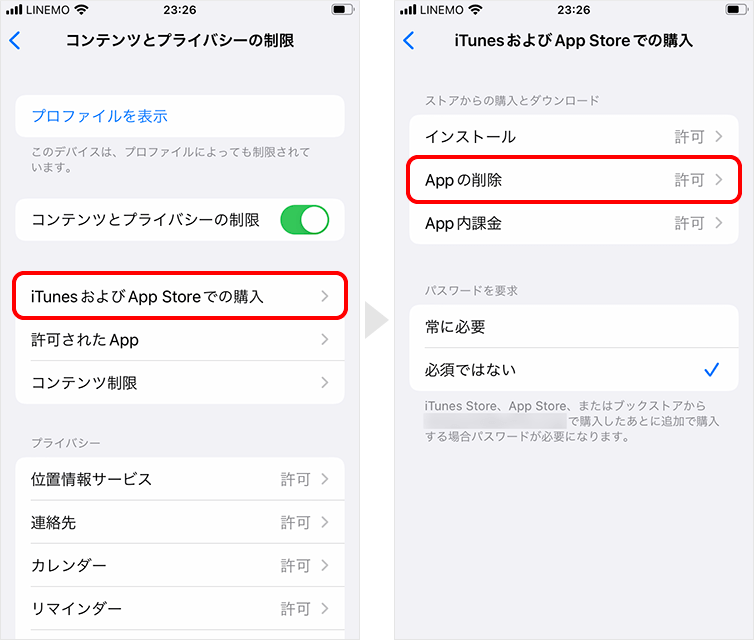
3デフォルトの状態では、「許可」にチェックが入っています。アプリの削除にロックをかけるため、許可しないにチェックを入れます。
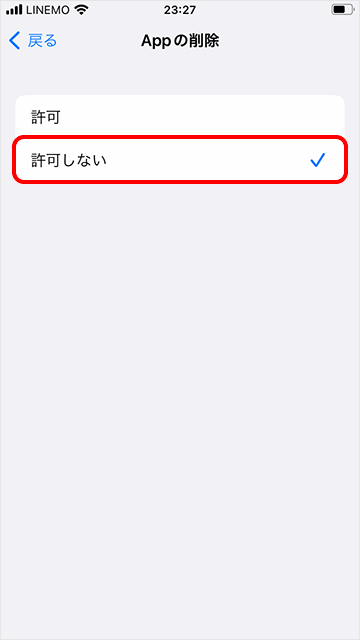
これで、Appライブラリの画面からアプリのアイコンを長押ししても、Appを削除と表示されなくなります。
最後に
アプリの削除ロックは、大切なデータを間違って失わないためにも使える設定です。
アプリによっては、バックアップや引き継ぎ用のコードを発行していれば安心ですが、それらをやっていない場合は削除ロックは役立ちます。
ただ、アプリを削除するときに解除する手間が発生します。自分の使用環境を考えて設定してみてください。



